
ubuntu 16.04双系统安装教程
时间:2024-11-22 来源:网络 人气:
Ubuntu 16.04双系统安装教程
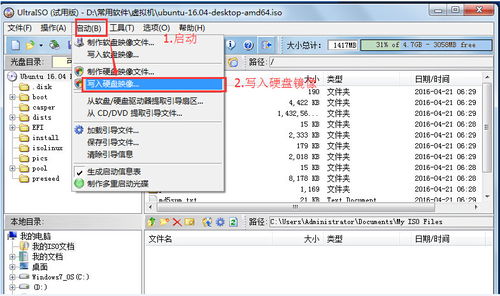
随着Linux系统的普及,越来越多的用户选择在电脑上安装Ubuntu 16.04双系统。本文将详细讲解Ubuntu 16.04双系统的安装过程,帮助您轻松实现Windows和Ubuntu的共存。
一、准备工作
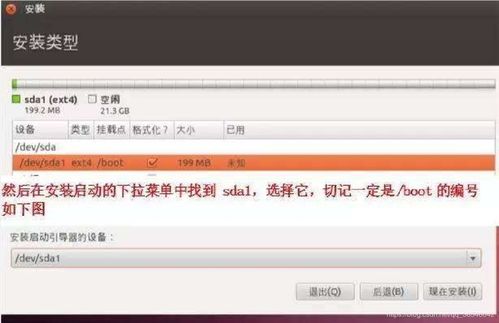
在开始安装之前,请确保您已经完成了以下准备工作:
下载Ubuntu 16.04的ISO镜像文件。
准备一个至少8GB的U盘,用于制作启动盘。
备份电脑中的重要数据,以防安装过程中出现意外。
二、制作Ubuntu启动盘
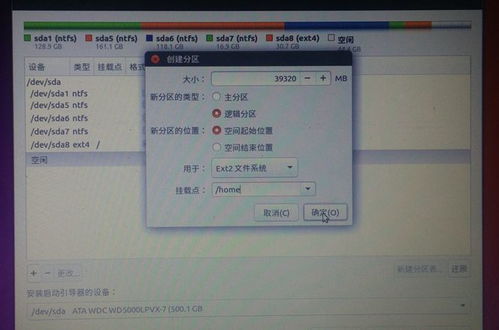
1. 下载并安装U盘启动盘制作工具,如Rufus或UNetbootin。
2. 将U盘插入电脑,打开制作工具。
3. 在制作工具中选择ISO镜像文件,即Ubuntu 16.04的ISO文件。
4. 点击“开始”按钮,等待制作完成。
5. 制作完成后,U盘即可作为Ubuntu的启动盘使用。
三、安装Ubuntu 16.04双系统
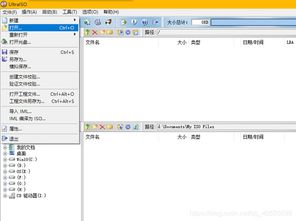
1. 重启电脑,进入BIOS设置,将启动顺序设置为从U盘启动。
2. 按下F2或F12键进入BIOS设置,根据电脑型号选择正确的启动顺序。
3. 保存设置并退出BIOS,电脑将自动从U盘启动。
4. 进入Ubuntu 16.04的安装界面,选择“安装Ubuntu”。
5. 在安装向导中,选择语言、时区等基本设置。
6. 选择“安装类型”,点击“其他选项”。
7. 在分区设置中,选择要安装Ubuntu的磁盘分区。
8. 点击“新建分区”,创建两个分区:一个用于Ubuntu根目录,另一个用于交换分区。
9. 设置分区大小,选择文件系统为ext4。
10. 点击“安装现在”按钮,开始安装Ubuntu系统。
11. 安装完成后,重启电脑。
12. 进入BIOS设置,将启动顺序恢复为从硬盘启动。
13. 重启电脑,选择Windows或Ubuntu系统启动。
四、问题解决

1. 如果在安装过程中遇到“无法安装GRUB”的问题,请尝试以下方法:
在分区设置中,选择“引导设备”为“/dev/sda”。
重启电脑,重新进入安装界面,重新进行分区设置。
2. 如果在安装过程中遇到“无法安装Linux内核”的问题,请尝试以下方法:
在安装向导中,选择“最小安装”。
重启电脑,重新进入安装界面,重新进行安装。
通过以上步骤,您已经成功安装了Ubuntu 16.04双系统。在安装过程中,请注意备份重要数据,并根据实际情况调整分区设置。祝您使用愉快!
教程资讯
教程资讯排行













